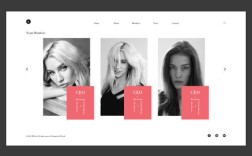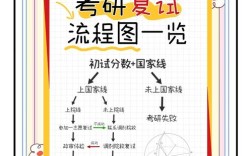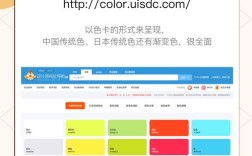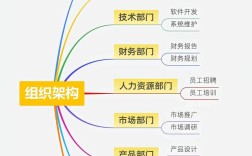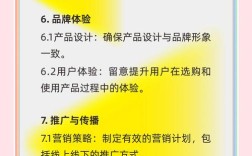在Photoshop中自定义叠加图案是一项非常实用的功能,它可以让设计作品更具个性化和独特性,通过创建和应用自定义图案,你可以快速为图像添加纹理、背景或装饰元素,大大提高工作效率,下面将详细介绍如何在Photoshop中自定义叠加图案的完整步骤和技巧。
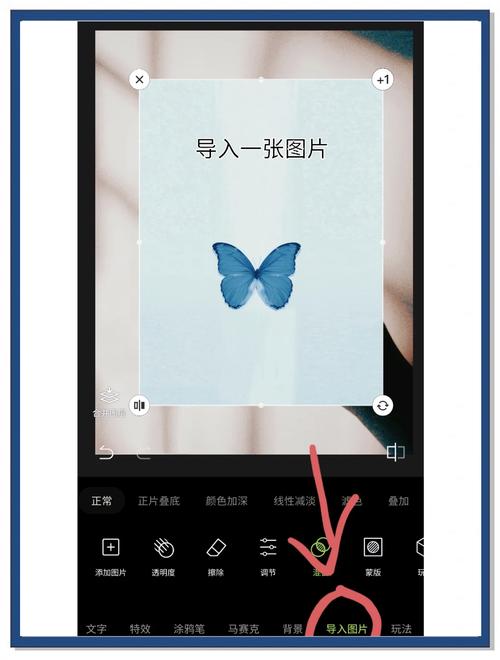
你需要创建一个基础的图案样本,打开Photoshop,新建一个文件(快捷键Ctrl+N),设置合适的画布尺寸,建议使用较小的尺寸,如100x100像素,这样可以确保图案的重复性较好,在新建的画布上,使用你喜欢的工具绘制图案,可以是形状、线条、文字或任何你想要的设计元素,需要注意的是,图案样本应该是无缝连接的,这意味着图案的边缘需要能够平滑地衔接起来,避免在重复时出现明显的接缝。
绘制完成后,使用矩形选框工具(快捷键M)选取你想要定义为图案的区域,确保选区的大小适中,并且包含你设计的完整元素,执行“编辑”菜单中的“定义图案”命令(快捷键Alt+Shift+Ctrl+P),在弹出的对话框中为你的图案命名,点击“确定”即可,你的自定义图案就已经保存到Photoshop的图案库中了。
我们需要将自定义的图案应用到图像上,打开或新建一个需要添加图案的文档,选择“图层”菜单中的“新建填充图层”>“图案”,或者直接创建一个新图层后,选择“编辑”>“填充”,在弹出的填充对话框中选择“图案”,然后在图案拾取器中找到你刚才保存的自定义图案,如果你找不到自定义的图案,可以点击图案拾取器右上角的齿轮图标,选择“小列表”或“大列表”视图,或者直接在搜索框中输入你为图案命名的关键词。
为了更好地控制图案的叠加效果,可以使用图层样式中的“图案叠加”功能,在图层面板中双击目标图层,打开图层样式对话框,选择“图案叠加”选项,你可以调整图案的混合模式、不透明度、缩放比例以及与图层对齐的方式,混合模式决定了图案与下方图层的混合效果,如“正片叠底”、“叠加”等;不透明度控制图案的透明程度;缩放比例可以调整图案的大小;对齐方式包括“对齐到图层”和“对齐到像素”,前者会根据图层的边界对齐图案,后者则根据像素网格对齐。

如果你需要更复杂的图案叠加效果,可以尝试使用图层蒙版或矢量蒙版,通过添加蒙版,你可以控制图案的显示区域,实现局部叠加的效果,还可以结合调整图层,如“曲线”、“色阶”或“色相/饱和度”,进一步优化图案的颜色和对比度。
在使用自定义图案时,可能会遇到图案重复不自然或接缝明显的问题,解决这个问题的方法是使用Photoshop的“位移”滤镜来检查和修复图案接缝,将图案样本图层复制一份,执行“滤镜”>“其他”>“位移”,在水平和垂直方向上设置位移量为图案尺寸的一半,选择“未定义区域”为“折回”,然后点击“确定”,使用修复画笔工具或仿制图章工具修复接缝处的瑕疵,最后再次执行“定义图案”命令,保存修复后的图案。
为了方便管理和使用自定义图案,你可以将常用的图案保存到图案库中,执行“编辑”>“预设”>“预设管理器”,选择“预设类型”为“图案”,然后点击“载入”按钮,选择之前保存的PAT文件(Photoshop的图案文件格式),你也可以通过预设管理器删除或重命名图案,保持图案库的整洁有序。
还可以利用Photoshop的形状工具和路径功能创建更复杂的图案,使用钢笔工具绘制一个复杂的路径,然后通过“定义自定义形状”将其保存为形状,之后通过填充路径的方式将其转换为图案,这种方法适合创建具有矢量特性的无缝图案。
在商业设计中,自定义图案可以用于包装设计、纺织品图案、网页背景等,在个人创作中,你可以将其用于艺术海报、插画装饰或社交媒体素材的制作,通过不断尝试和调整,你会发现自定义图案叠加功能的强大和灵活,为你的设计作品增添无限可能。
相关问答FAQs:
-
问:为什么我定义的图案在应用时出现明显的接缝?
答: 图案接缝问题通常是由于图案样本的边缘没有正确处理导致的,解决方法是使用“位移”滤镜检查接缝处,然后用修复工具(如修复画笔或仿制图章)修复瑕疵,确保图案样本在水平和垂直方向上都能无缝连接,重新定义图案后再次应用即可。 -
问:如何将自定义图案导出为文件,以便在其他电脑上使用?
答: 在Photoshop中,自定义图案可以通过“预设管理器”导出,打开“编辑”>“预设”>“预设管理器”,选择“图案”类型,选中你想要导出的图案,点击“存储”按钮,选择保存位置并命名文件(格式为.pat),在其他电脑上,通过“预设管理器”的“载入”功能选择该.pat文件即可导入自定义图案。